ABS OPEL ADAM 2015.5 Infotainment-Handbuch (in German)
[x] Cancel search | Manufacturer: OPEL, Model Year: 2015.5, Model line: ADAM, Model: OPEL ADAM 2015.5Pages: 111, PDF-Größe: 1.89 MB
Page 7 of 111
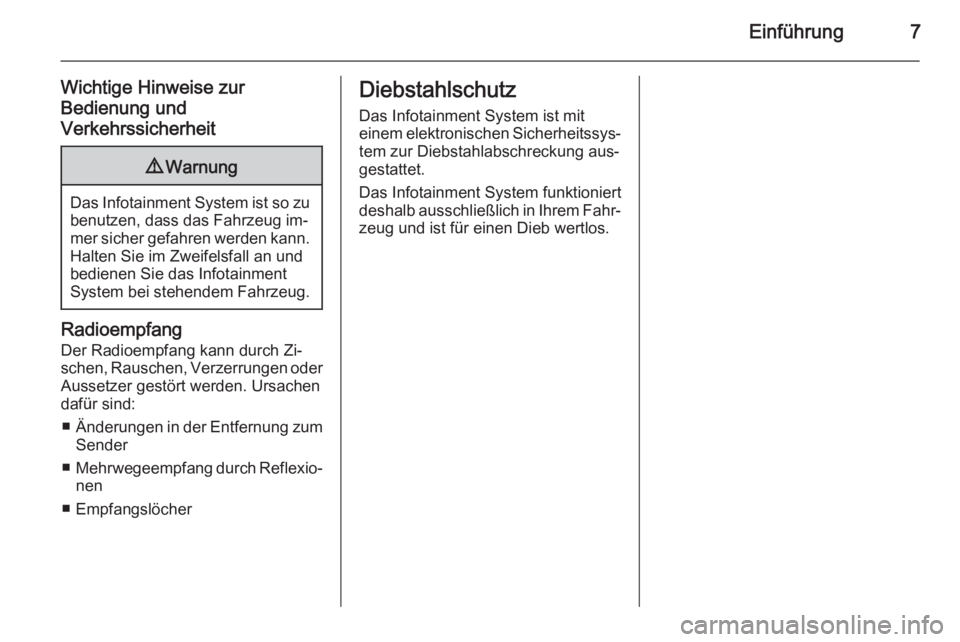
Einführung7
Wichtige Hinweise zur
Bedienung und
Verkehrssicherheit9 Warnung
Das Infotainment System ist so zu
benutzen, dass das Fahrzeug im‐
mer sicher gefahren werden kann. Halten Sie im Zweifelsfall an und
bedienen Sie das Infotainment
System bei stehendem Fahrzeug.
Radioempfang
Der Radioempfang kann durch Zi‐
schen, Rauschen, Verzerrungen oder
Aussetzer gestört werden. Ursachen
dafür sind:
■ Änderungen in der Entfernung zum
Sender
■ Mehrwegeempfang durch Reflexio‐
nen
■ Empfangslöcher
Diebstahlschutz
Das Infotainment System ist mit
einem elektronischen Sicherheitssys‐
tem zur Diebstahlabschreckung aus‐
gestattet.
Das Infotainment System funktioniert
deshalb ausschließlich in Ihrem Fahr‐
zeug und ist für einen Dieb wertlos.
Page 10 of 111
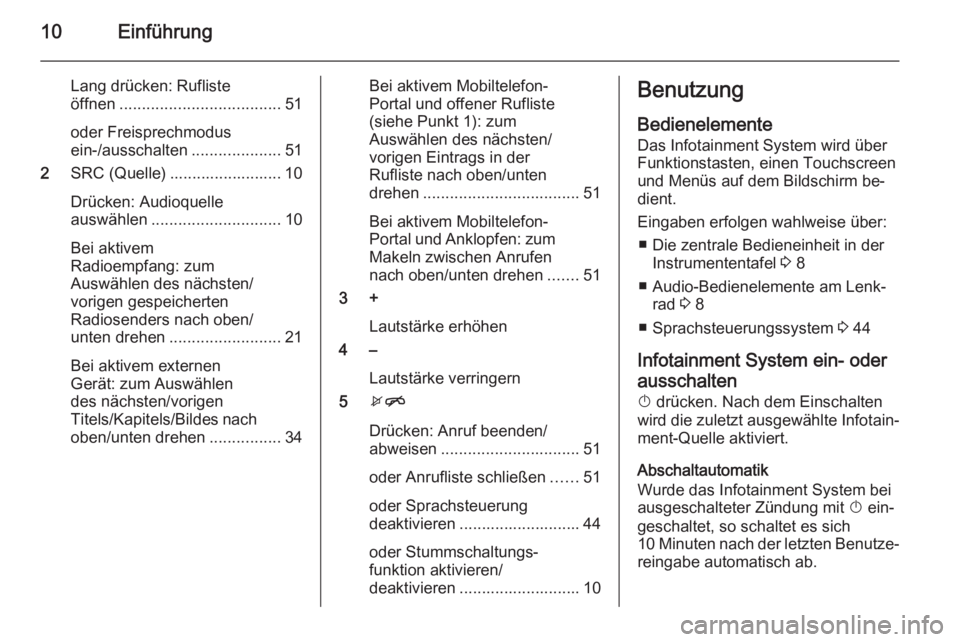
10Einführung
Lang drücken: Rufliste
öffnen .................................... 51
oder Freisprechmodus
ein-/ausschalten ....................51
2 SRC (Quelle) ......................... 10
Drücken: Audioquelle
auswählen ............................. 10
Bei aktivem
Radioempfang: zum
Auswählen des nächsten/
vorigen gespeicherten
Radiosenders nach oben/
unten drehen ......................... 21
Bei aktivem externen
Gerät: zum Auswählen
des nächsten/vorigen
Titels/Kapitels/Bildes nach oben/unten drehen ................34Bei aktivem Mobiltelefon-
Portal und offener Rufliste
(siehe Punkt 1): zum
Auswählen des nächsten/
vorigen Eintrags in der
Rufliste nach oben/unten
drehen ................................... 51
Bei aktivem Mobiltelefon-
Portal und Anklopfen: zum
Makeln zwischen Anrufen
nach oben/unten drehen .......51
3 +
Lautstärke erhöhen
4 –
Lautstärke verringern
5 xn
Drücken: Anruf beenden/
abweisen ............................... 51
oder Anrufliste schließen ......51
oder Sprachsteuerung
deaktivieren ........................... 44
oder Stummschaltungs‐
funktion aktivieren/
deaktivieren ........................... 10Benutzung
Bedienelemente Das Infotainment System wird über
Funktionstasten, einen Touchscreen
und Menüs auf dem Bildschirm be‐
dient.
Eingaben erfolgen wahlweise über: ■ Die zentrale Bedieneinheit in der Instrumententafel 3 8
■ Audio-Bedienelemente am Lenk‐ rad 3 8
■ Sprachsteuerungssystem 3 44
Infotainment System ein- oder
ausschalten X drücken. Nach dem Einschalten
wird die zuletzt ausgewählte Infotain‐
ment-Quelle aktiviert.
Abschaltautomatik
Wurde das Infotainment System bei
ausgeschalteter Zündung mit X ein‐
geschaltet, so schaltet es sich
10 Minuten nach der letzten Benutze‐ reingabe automatisch ab.
Page 27 of 111

Radio27
Radiotext
Wenn die RDS-Funktion aktiviert ist
und gerade ein RDS-Sender empfan‐ gen wird, werden unterhalb des Pro‐
grammnamens Informationen zum
aktuellen Programm und dem derzeit
abgespielten Musiktitel angezeigt.
Um die Informationen ein- oder aus‐
zublenden, die Option Radiotext auf
Ein oder Aus setzen.
Regionalisierung Manchmal strahlen RDS-Sender auf
verschiedenen Frequenzen regional
unterschiedliche Programme aus.
Regional auf Ein oder Aus stellen.
Wenn die Regionalisierung einge‐ schaltet ist, werden bei Bedarf alter‐
native Frequenzen mit denselben re‐
gionalen Programmen ausgewählt.
Falls die Regionalisierung ausge‐
schaltet ist, werden alternative Fre‐
quenzen der Sender ohne Rücksicht
auf regionale Programme ausge‐
wählt.PSN-Lauftext anhalten
Manche RDS-Sender zeigen nicht
nur den Programmnamen (PSN) auf
dem Display an, sondern auch zu‐
sätzliche Informationen zum aktuel‐
len Programm. Wenn zusätzliche In‐
formationen angezeigt werden, ist der
Programmname nicht zu sehen.
Damit keine zusätzlichen Informatio‐ nen angezeigt werden, RDS-Lauftext
anhalten auf Ein stellen.
Digital Audio Broadcasting DAB (Digital Audio Broadcasting) ist
ein innovatives und universelles
Rundfunksystem.
DAB-Sender erkennt man an Pro‐
grammnamen anstelle der Senderfre‐
quenz.
Allgemeine Informationen ■ Mit DAB können mehrere Radio‐ programme (Dienste) auf einer ein‐zigen Frequenz (Ensemble) gesen‐
det werden.■ Zusätzlich zum hochwertigen Hör‐ funkservice, ist durch DAB die Aus‐strahlung von programmbezoge‐
nen Informationen und einer Viel‐ zahl von Meldungen einschließlich
Fahrt- und Verkehrsinformationen.
■ Solange ein bestimmter DAB- Empfänger das Signal eines aus‐
strahlenden Senders empfangen kann (auch wenn das Signal sehr
schwach ist), ist die Klangwieder‐
gabe sicher gestellt.
■ Eine Abschwächung, wie sie beim AM- und FM-Empfang typisch ist,
tritt bei DAB nicht auf. Das DAB-
Signal wird mit konstanter Laut‐
stärke reproduziert.
Sollte das DAB-Signal zu schwach
sein, um durch den Empfänger auf‐ gefangen zu werden, bricht der
Empfang ab. Dies kann verhindert
werden, indem in den DAB-Optio‐
nen DAB-DAB Linking und/oder
DAB-FM Linking aktiviert wird
(siehe unten).
Page 31 of 111

Externe Geräte31Externe GeräteAllgemeine Informationen............31
Audio abspielen ........................... 34
Bilder anzeigen ............................ 37
Filme abspielen ............................ 39
Smartphone-Apps nutzen ............42Allgemeine Informationen
In der Mittelkonsole unterhalb der Be‐
dienelemente für die Klimaanlage be‐
finden sich ein AUX-Eingang und
eine USB-Buchse für den Anschluss
externer Audiodatenquellen.
Hinweis
Die Buchsen müssen immer sauber und trocken gehalten werden.
AUX-Eingang An den AUX-Eingang lässt sich z. B.
ein iPod oder ein anderes Zusatzge‐
rät mit einem 3,5-mm-Klinkenstecker
anschließen.
Wenn an den AUX-Eingang ein Zu‐
satzgerät angeschlossen ist, wird das
Audiosignal von diesem Gerät über
die Lautsprecher des Infotainment
Systems wiedergegeben.
Die Lautstärke und die Klangeinstel‐
lungen können direkt auf dem Info‐
tainment System geändert werden.
Alle anderen Funktionen müssen
über das Zusatzgerät bedient wer‐
den.
Gerät verbinden
Zum Anschluss eines Zusatzgerätes
an den AUX-Eingang des Infotain‐
ment Systems eines der folgenden
Kabel verwenden:
3-polig für Audioquellen, 4-polig für
Videoquellen.
Page 32 of 111

32Externe Geräte
1=Linkes Audiosignal2=Rechtes Audiosignal3=Masse4=Videosignal
AUX-Audiofunktion
Über das Infotainment System kön‐ nen Musikdateien wiedergegeben
werden, die auf zusätzlichen Geräten wie einem Smartphone oder iPod/
iPhone-Geräten gespeichert sind.
AUX-Filmfunktion
Über das Infotainment System kön‐
nen Filme wiedergegeben werden,
die auf zusätzlichen Geräten wie
einem Smartphone oder iPod/
iPhone-Geräten gespeichert sind.
Hinweis
Zur Verwendung der Filmfunktion Ih‐
res iPods/iPhones das Gerät nur an
den AUX-Eingang anschließen.
Über den USB-Anschluss kann
keine stabile Verbindung hergestellt
werden.
USB-Anschluss
An diese USB-Buchse lassen sich
MP3-Player, USB-Sticks, SD-Karten
(über USB-Stecker/-Adapter), iPods und Smartphones anschließen.
Bei Anschluss an die USB-Buchse
können verschiedene Funktionen der oben angeführten Geräte über dieBedienelemente und Menüs des In‐
fotainment Systems gesteuert wer‐
den.Hinweis
Nicht alle MP3-Player, USB-Sticks,
SD-Karten, iPod-Modelle oder
Smartphones werden vom Infotain‐
ment System unterstützt.
Gerät an-/abschließen
Das USB-Gerät bzw. den iPod an den
USB-Anschluss anschließen. Für
iPods ein passendes Verbindungska‐ bel verwenden. Die Musikfunktion
wird automatisch gestartet.
Hinweis
Wenn ein USB-Gerät oder ein iPod
angeschlossen wird, das/der nicht
gelesen werden kann, wird eine ent‐ sprechende Fehlermeldung ange‐
zeigt und das Infotainment System
kehrt automatisch zur vorigen Funk‐
tion zurück.
Um das USB-Gerät bzw. den iPod ab‐
zuschließen, eine andere Funktion
auswählen und dann das USB-Spei‐
chermedium entfernen.
Page 33 of 111
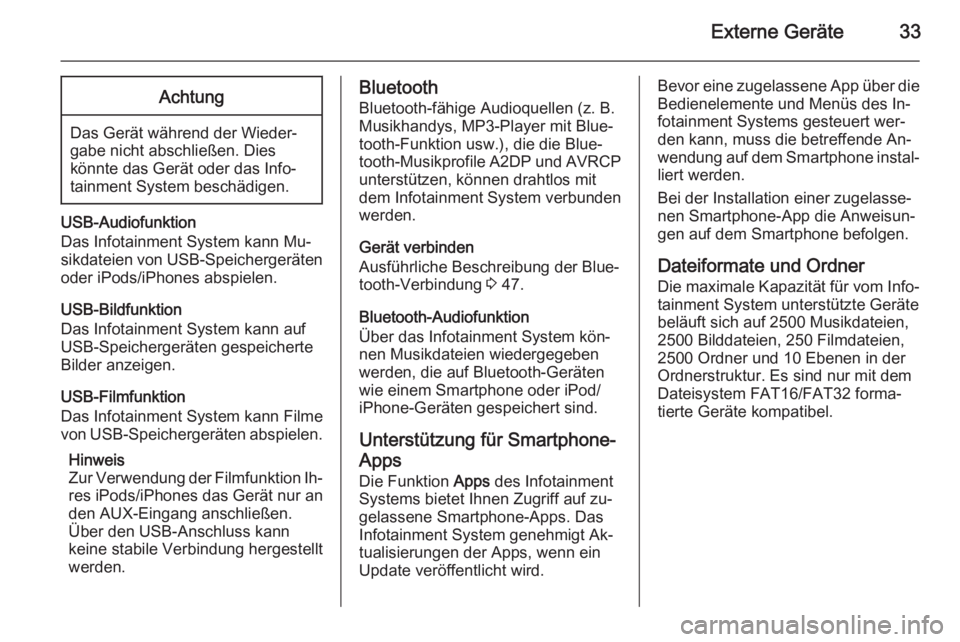
Externe Geräte33Achtung
Das Gerät während der Wieder‐
gabe nicht abschließen. Dies
könnte das Gerät oder das Info‐
tainment System beschädigen.
USB-Audiofunktion
Das Infotainment System kann Mu‐
sikdateien von USB-Speichergeräten oder iPods/iPhones abspielen.
USB-Bildfunktion
Das Infotainment System kann auf USB-Speichergeräten gespeicherte Bilder anzeigen.
USB-Filmfunktion
Das Infotainment System kann Filme
von USB-Speichergeräten abspielen.
Hinweis
Zur Verwendung der Filmfunktion Ih‐ res iPods/iPhones das Gerät nur an
den AUX-Eingang anschließen.
Über den USB-Anschluss kann
keine stabile Verbindung hergestellt
werden.
Bluetooth
Bluetooth-fähige Audioquellen (z. B.
Musikhandys, MP3-Player mit Blue‐
tooth-Funktion usw.), die die Blue‐
tooth-Musikprofile A2DP und AVRCP unterstützen, können drahtlos mit
dem Infotainment System verbunden
werden.
Gerät verbinden
Ausführliche Beschreibung der Blue‐
tooth-Verbindung 3 47.
Bluetooth-Audiofunktion
Über das Infotainment System kön‐ nen Musikdateien wiedergegeben
werden, die auf Bluetooth-Geräten
wie einem Smartphone oder iPod/
iPhone-Geräten gespeichert sind.
Unterstützung für Smartphone- Apps
Die Funktion Apps des Infotainment
Systems bietet Ihnen Zugriff auf zu‐ gelassene Smartphone-Apps. DasInfotainment System genehmigt Ak‐
tualisierungen der Apps, wenn ein
Update veröffentlicht wird.Bevor eine zugelassene App über die Bedienelemente und Menüs des In‐
fotainment Systems gesteuert wer‐ den kann, muss die betreffende An‐
wendung auf dem Smartphone instal‐
liert werden.
Bei der Installation einer zugelasse‐
nen Smartphone-App die Anweisun‐
gen auf dem Smartphone befolgen.
Dateiformate und Ordner Die maximale Kapazität für vom Info‐
tainment System unterstützte Geräte
beläuft sich auf 2500 Musikdateien,
2500 Bilddateien, 250 Filmdateien,
2500 Ordner und 10 Ebenen in der
Ordnerstruktur. Es sind nur mit dem
Dateisystem FAT16/FAT32 forma‐ tierte Geräte kompatibel.
Page 34 of 111

34Externe Geräte
Hinweis
Manche Dateien werden unter Um‐
ständen nicht fehlerfrei abgespielt.
Dies kann an einem anderen Auf‐
zeichnungsformat oder am Zustand
der Datei liegen.
Dateien aus Online-Shops, auf die
das Digital Rights Management
(DRM) angewendet wurde, können
nicht wiedergegeben werden.
Das Infotainment System kann fol‐
gende Arten von Audio-, Bild- und
Filmdateien von externen Geräten
abspielen.
Audiodateien
Die abspielbaren Formate für Audio‐
dateien sind .mp3, .wma, .ogg
und .wav.
Bei der Wiedergabe von Dateien mit
ID3-Tags kann das Infotainment Sys‐ tem bestimmte Informationen zum je‐weiligen Titel anzeigen, z. B. den Na‐
men des Titels und des Interpreten.
Bilddateien
Die anzeigbaren Formate für Bildda‐
teien sind .jpg, .bmp, .png und .gif..jpg-Dateien müssen 64 bis
5000 Pixel breit und 64 bis
5000 Pixel hoch sein.
.bmp- , .png- und .gif-Dateien müssen
64 bis 1024 Pixel breit und 64 bis
1024 Pixel hoch sein.
Filmdateien
Die abspielbaren Formate für Filmda‐
teien
sind .avi, .mpg, .mp4, .divx, .xvid
und .wmv.
Die Auflösung der Dateien darf maxi‐
mal 720 Pixel in der Breite und
576 Pixel in der Höhe betragen. Die
Bildfrequenz muss weniger als
30 fps betragen.
Kompatible Codecs sind divx, xvid,
mpeg-1, mpeg-4 (mpg4, mp42,
mp43) und wmv9 (wmv3).
Die abspielbaren Audioformate
sind .mp3, .ac3, .aac und .wma.
Das unterstützte Format für Untertitel ist .smi.Audio abspielen
Zusatzgerät
AUX-Funktion aktivieren
Wenn das Zusatzgerät noch nicht mit dem Infotainment System verbunden
ist, das Gerät anschließen 3 31. Das
AUX-Audiomenü wird angezeigt und
die Wiedergabe der Audiotitel beginnt automatisch.
Falls das Zusatzgerät bereits
angeschlossen ist:
Ggf. die Taste ; drücken und dann
die Schaltfläche Audio auswählen,
um das zuletzt ausgewählte Audio‐ hauptmenü zu öffnen.
Ggf. Quelle auswählen, um eine
Dropdownliste zu öffnen, und dann
zum Aufrufen des entsprechenden
Audiohauptmenüs AUX auswählen.
Die Wiedergabe der Audiotitel be‐
ginnt automatisch.
Page 35 of 111

Externe Geräte35
Klangeinstellungen ändern
Die Schaltfläche k Klangeinstellun‐
gen auswählen, um das entspre‐
chende Menü zu öffnen. Ausführliche Beschreibung 3 17.
Hinweis
Die Lautstärke und die Klangeinstel‐
lungen können direkt auf dem Info‐
tainment System geändert werden.
Alle anderen Funktionen müssen
über das Zusatzgerät ausgeführt
werden.
USB-Gerät und iPod
USB-Geräte- bzw. iPod-Funktion
aktivieren
Wenn das USB-Gerät bzw. der iPod
noch nicht mit dem Infotainment Sys‐
tem verbunden ist, das Gerät an‐
schließen 3 31. Das entsprechende
Audiohauptmenü wird angezeigt und
die Wiedergabe der Audiotitel beginnt automatisch.
Falls das USB-Gerät bzw. der iPod
bereits angeschlossen ist:
Ggf. die Taste ; drücken und dann
die Schaltfläche Audio auswählen,
um das zuletzt ausgewählte Audio‐ hauptmenü zu öffnen.
Ggf. Quelle auswählen, um eine
Dropdownliste zu öffnen, und dann
zum Aufrufen des entsprechenden
Audiohauptmenüs USB auswählen.
Die Wiedergabe der Audiotitel be‐
ginnt automatisch.
Hinweis
Es werden Album-Covers ange‐
zeigt, wenn sie in der Audiodatei (z. B. MP3-Datei) enthalten sind.
Wiedergabe unterbrechen und
fortsetzen
Auf = tippen, um die Wiedergabe zu
unterbrechen. Die Schaltfläche än‐
dert sich in l.
Auf l tippen, um die Wiedergabe
fortzusetzen.
Nächsten oder vorigen Titel
abspielen
Auf v tippen, um den nächsten Titel
wiederzugeben.
Page 36 of 111
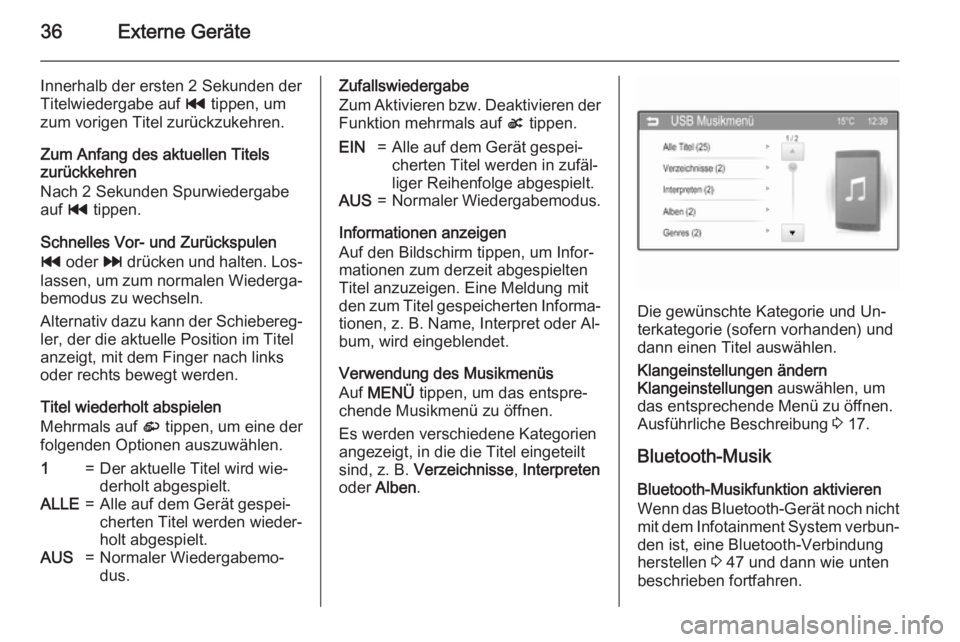
36Externe Geräte
Innerhalb der ersten 2 Sekunden derTitelwiedergabe auf t tippen, um
zum vorigen Titel zurückzukehren.
Zum Anfang des aktuellen Titels
zurückkehren
Nach 2 Sekunden Spurwiedergabe
auf t tippen.
Schnelles Vor- und Zurückspulen
t oder v drücken und halten. Los‐
lassen, um zum normalen Wiederga‐
bemodus zu wechseln.
Alternativ dazu kann der Schiebereg‐
ler, der die aktuelle Position im Titel
anzeigt, mit dem Finger nach links
oder rechts bewegt werden.
Titel wiederholt abspielen
Mehrmals auf r tippen, um eine der
folgenden Optionen auszuwählen.1=Der aktuelle Titel wird wie‐
derholt abgespielt.ALLE=Alle auf dem Gerät gespei‐
cherten Titel werden wieder‐
holt abgespielt.AUS=Normaler Wiedergabemo‐
dus.Zufallswiedergabe
Zum Aktivieren bzw. Deaktivieren der Funktion mehrmals auf s tippen.EIN=Alle auf dem Gerät gespei‐
cherten Titel werden in zufäl‐
liger Reihenfolge abgespielt.AUS=Normaler Wiedergabemodus.
Informationen anzeigen
Auf den Bildschirm tippen, um Infor‐
mationen zum derzeit abgespielten
Titel anzuzeigen. Eine Meldung mit
den zum Titel gespeicherten Informa‐
tionen, z. B. Name, Interpret oder Al‐ bum, wird eingeblendet.
Verwendung des Musikmenüs
Auf MENÜ tippen, um das entspre‐
chende Musikmenü zu öffnen.
Es werden verschiedene Kategorien
angezeigt, in die die Titel eingeteilt
sind, z. B. Verzeichnisse , Interpreten
oder Alben .
Die gewünschte Kategorie und Un‐
terkategorie (sofern vorhanden) und
dann einen Titel auswählen.
Klangeinstellungen ändern
Klangeinstellungen auswählen, um
das entsprechende Menü zu öffnen.
Ausführliche Beschreibung 3 17.
Bluetooth-Musik
Bluetooth-Musikfunktion aktivieren
Wenn das Bluetooth-Gerät noch nicht mit dem Infotainment System verbun‐den ist, eine Bluetooth-Verbindung
herstellen 3 47 und dann wie unten
beschrieben fortfahren.
Page 37 of 111
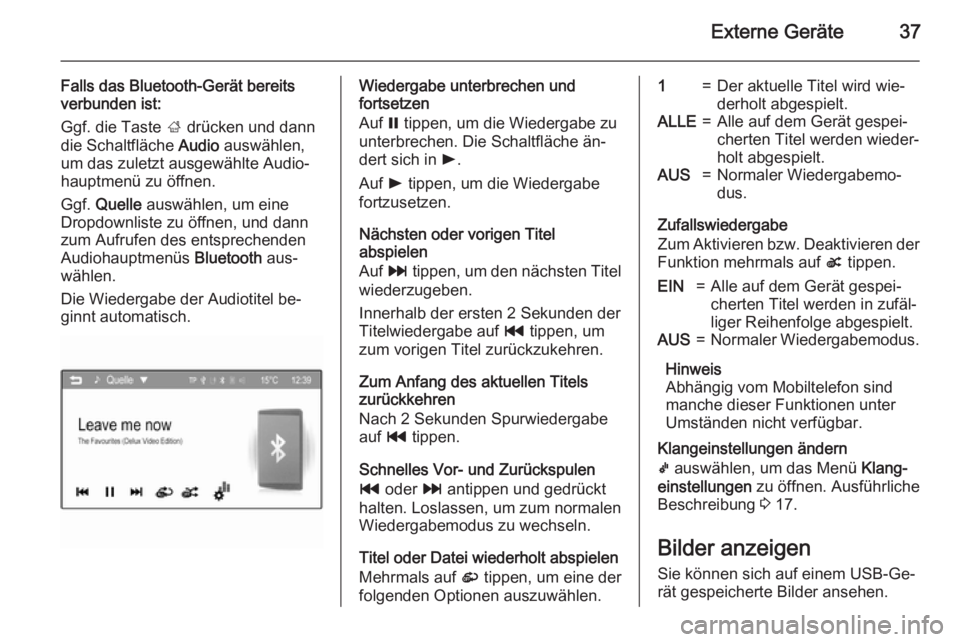
Externe Geräte37
Falls das Bluetooth-Gerät bereits
verbunden ist:
Ggf. die Taste ; drücken und dann
die Schaltfläche Audio auswählen,
um das zuletzt ausgewählte Audio‐ hauptmenü zu öffnen.
Ggf. Quelle auswählen, um eine
Dropdownliste zu öffnen, und dann
zum Aufrufen des entsprechenden
Audiohauptmenüs Bluetooth aus‐
wählen.
Die Wiedergabe der Audiotitel be‐
ginnt automatisch.Wiedergabe unterbrechen und
fortsetzen
Auf = tippen, um die Wiedergabe zu
unterbrechen. Die Schaltfläche än‐
dert sich in l.
Auf l tippen, um die Wiedergabe
fortzusetzen.
Nächsten oder vorigen Titel
abspielen
Auf v tippen, um den nächsten Titel
wiederzugeben.
Innerhalb der ersten 2 Sekunden der Titelwiedergabe auf t tippen, um
zum vorigen Titel zurückzukehren.
Zum Anfang des aktuellen Titels
zurückkehren
Nach 2 Sekunden Spurwiedergabe
auf t tippen.
Schnelles Vor- und Zurückspulen
t oder v antippen und gedrückt
halten. Loslassen, um zum normalen
Wiedergabemodus zu wechseln.
Titel oder Datei wiederholt abspielen Mehrmals auf r tippen, um eine der
folgenden Optionen auszuwählen.1=Der aktuelle Titel wird wie‐
derholt abgespielt.ALLE=Alle auf dem Gerät gespei‐
cherten Titel werden wieder‐
holt abgespielt.AUS=Normaler Wiedergabemo‐
dus.
Zufallswiedergabe
Zum Aktivieren bzw. Deaktivieren der Funktion mehrmals auf s tippen.
EIN=Alle auf dem Gerät gespei‐
cherten Titel werden in zufäl‐
liger Reihenfolge abgespielt.AUS=Normaler Wiedergabemodus.
Hinweis
Abhängig vom Mobiltelefon sind
manche dieser Funktionen unter
Umständen nicht verfügbar.
Klangeinstellungen ändern
k auswählen, um das Menü Klang‐
einstellungen zu öffnen. Ausführliche
Beschreibung 3 17.
Bilder anzeigen Sie können sich auf einem USB-Ge‐
rät gespeicherte Bilder ansehen.